Procédure d'utilisation des résultats de la page Rechercher
Après avoir soumis des critères de recherche dans la page Rechercher, une liste de ressources correspondantes est retournée. Si vous double-cliquez sur la ressource pour développer sa section d'information, diverses options disponibles pour chaque ressource s'affichent. Ces options et d'autres outils figurant dans la page des résultats de recherche aident les utilisateurs à évaluer les ressources découvertes, à accéder à ces dernières pour les utiliser et à les partager avec d'autres utilisateurs. Les outils permettant l'évaluation, l'accès et le partage sont décrits ci-dessous.
Evaluation des ressources
Les fonctionnalités décrites dans cette section s'attachent à aider les utilisateurs à évaluer si les ressources découvertes peuvent répondre à leurs besoins.
- Lien Ouvrir : permet aux utilisateurs d'accéder à un site Web qui décrit la ressource elle-même. Si la ressource peut être téléchargée et que le fichier de données téléchargeable (au format ftp, zip ou d'un autre format téléchargeable) est référencé dans les métadonnées de la ressource, le lien Ouvrir pour fournir l'option de télécharger le fichier. Le lien Ouvrir n'apparaît pas si aucune information de site Web ne figure dans les métadonnées de la ressource.
- Lien Site Web : permet aux utilisateurs d'accéder aux informations d'un autre site Web, en plus du lien Ouvrir, associé à la ressource. Si aucun site Web supplémentaire n'est défini dans les métadonnées de la ressource, ce lien n'apparaît pas.
- Lien Aperçu : permet aux utilisateurs d'afficher l'aperçu d'un service dynamique pour déterminer s'il répond à leurs besoins en données. La page Aperçu fournit également des informations de connexion afin que les utilisateurs puissent accéder au service dynamique à partir d'autres applications clientes, telles qu'ArcGIS Desktop, ArcGIS Explorer ou d'autres visionneuses. Si la ressource est reconnue en tant que service dynamique, mais que l'URL n'est pas définie, le lien Aperçu ouvrira le générateur d'aperçu et au lieu d'afficher le service dynamique dans une carte, les informations du site Web de l'organisation s'afficheront telles qu'elles sont fournies dans les métadonnées de la ressource. Pour plus d'informations sur la fonction Aperçu et la façon de naviguer dans la carte de la page Aperçu, reportez-vous à la rubrique Fonction Aperçu.
- Lien Détails : permet aux utilisateurs de consulter aisément des informations élémentaires sur une ressource en affichant le titre, l'éditeur/le créateur, l'étendue géographique et le résumé de la ressource dans une page Détails. La page Détails permet également aux utilisateurs de consulter des révisions de la ressource, ou de laisser une révision s'ils sont connectés, d'afficher les relations que possède la ressource avec d'autres documents dans le catalogue et d'afficher l'aperçu des ressources de données dynamiques.
Remarque :
Un lien Détails ne sera pas affiché pour les résultats de recherche retournés à partir d'une recherche fédérée.
- Lien Métadonnées : permet aux utilisateurs de consulter le fichier XML des métadonnées de la ressource.
- Lien Zoom sur : permet aux utilisateurs d'effectuer un zoom sur l'étendue spatiale de la ressource dans la carte d'emprise des résultats de recherche.
- Parcourir le graphique : permet aux utilisateurs de voir une image de la ressource telle que définie par son graphique à partir des métadonnées de la ressource. Si un graphique d'illustration n'a pas été défini dans les métadonnées, l'image du graphique d'illustration ne s'affichera pas. Si un graphique d'illustration s'affiche mais qu'une croix rouge est affichée là où l'image devrait être, la liaison définie dans les métadonnées n'est pas accessible pour le géoportail ou elle est rompue.
- Icône de résultats : permet aux utilisateurs de savoir quel type de ressource est décrit, comme par exemple, son type de contenu. L'élément de métadonnées contentType a été créé par ESRI pour aider à classer les documents de métadonnées à utiliser dans les logiciels ESRI. La plupart des standards de métadonnées n'implémentent pas d'élément 'contentType'. Par conséquent, le géoportail utilise les informations qui figurent dans les documents de métadonnées pour essayer d'attribuer une valeur de type de contenu aux enregistrements. S'il ne trouve pas d'informations pour attribuer un type de contenu, il attribuera le document à la catégorie Ressource indéterminée. Les icônes et le type de ressource associé sont indiqués ci-dessous.
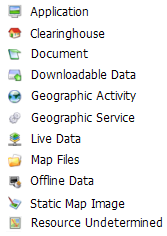
- Emprises des résultats de recherche : permet aux utilisateurs de voir l'étendue spatiale de la ressource sélectionnée. Pour chaque ressource dans les résultats de recherche, une emprise de l'étendue spatiale de cette ressource est illustrée dans la carte d'emprise des résultats de recherche. Lorsque vous sélectionnez une emprise dans cette carte, la ressource correspondante à cette emprise est mise en surbrillance dans la liste des résultats de recherche. Inversement, si vous sélectionnez une ressource particulière dans la liste des résultats de recherche, son étendue spatiale est mise en surbrillance dans la carte.
Accès aux ressources
Cette section s'attache à aider les utilisateurs à accéder à une ressource découverte pour l'utiliser dans d'autres applications.
- Lien Globe (.kml), lien ArcGIS (.nmf) et lien ArcGIS (.lyr) : ces liens apparaissent lorsque la ressource est un service ArcGIS Server et ils fournissent une interaction directe avec les autres applications clientes en accédant à l'interface REST du service. Cliquez sur le lien Globe (.kml) ou ArcGIS (.nmf) pour lancer le résultat de recherche en tant que service dynamique dans toute application cliente qu'un utilisateur a associée avec les extensions de fichier .kml et .nmf. Les fichiers ArcGIS (.nmf) sont généralement associés à ArcGIS Explorer. Cliquez sur le lien ArcGIS (.lyr) pour lancer le service dynamique en tant que fichier .lyr, visualisable dans ArcGIS Desktop ou ArcGIS Explorer.
- Accès par l'intermédiaire de l'API REST : chaque ressource dans le catalogue du géoportail est accessible par l'intermédiaire d'une URL REST. Cette URL est visible en bas de la page Détails et elle a une mise en forme similaire à l'exemple ci-dessous. Dans l'exemple ci-dessous, vous voyez que l'URL fait référence à l'ID de document du document de métadonnées, figurant ci-dessous en italique. En collant l'URL dans un navigateur Web, vous pouvez accéder aux informations détaillées de la ressource.
/geoportal/rest/document?f=html&id=%7BF6B6CCA6-9013-4018-9FFE-5F8163E27FBD%7D
Il est également possible d'afficher les résultats de recherche sous forme de liste dans des formats différents, par le biais de l'API REST. En utilisant l'API REST pour définir une recherche, vous pouvez aisément accéder aux ressources qui répondent à vos critères de recherche sans utiliser l'interface du géoportail pour définir la recherche. Vous pouvez intégrer l'URL REST dans une page Web externe, la répertorier en tant qu'entrée dans votre système de gestion de contenu ou vous y abonner par le biais d'un flux RSS. Lors de chaque accès au lien, toutes les ressources publiées sur le géoportail qui répondent aux critères de recherche sont affichées. Faites défiler l'affichage jusqu'au bas de la page des résultats de recherche et notez les options de format REST : GEORSS, ATOM, HTML, FRAGMENT, KML, JSON et CSV. Les options de format et la manière de les utiliser sont décrites plus en détail dans la rubrique API REST du géoportail.
Partage d'une ressource découverte
Il est également simple de partager les ressources que vous avez découvertes à l'aide des outils disponibles dans l'interface des résultats de recherche. Une manière de partager des ressources consiste à fournir l'URL de format REST correspondant à votre recherche à un collègue. Une autre manière de partager des ressources consiste à cliquer sur le lien Partager, le cas échéant, puis à sélectionner l'outil de gestion de réseau avec lequel vous souhaitez partager la ressource.
Vous avez un commentaire à formuler concernant cette rubrique ?